Гледайте ESPN на AT&T U-verse Не е разрешено: Как да поправите за минути

Съдържание
ESPN е моето място, когато искам да гледам най-интересните моменти или да проверя анализа на вчерашните мачове, и обикновено използвам приложението Watch ESPN на телевизора си.
Имам абонамент за AT&T U-Verse, който включва мрежата на ESPN, и използвам този акаунт винаги, когато се "настройвам" за ESPN онлайн с телефона или компютъра си.
Докато си почивах през уикенда, реших да наваксам с пропуснатите игри и пуснах Watch ESPN на телевизора.
Но не можах да гледам нищо в него, защото ми каза, че не съм упълномощен да гледам съдържанието.
Това не беше така, тъй като миналата седмица гледах ESPN без проблеми и редовно плащах сметките си.
Отидох в интернет, за да потърся поправки и да се свържа с AT&T, за да стигна до дъното на проблема и да го разреша.
След няколко часа проучване и помощ от поддръжката на клиенти най-накрая успях да върна Watch ESPN и да заработи отново.
В тази статия подробно е описано всичко, което опитах да направя, за да ви улесня да поправите приложението Watch ESPN, ако AT&T ви каже, че не сте упълномощени.
Ако приложението Watch ESPN не е оторизирано, когато се опитате да влезете, проверете дали вашият пакет U-Verse включва ESPN, а ако вече го ползвате, преинсталирайте приложението.
Прочетете по-нататък, за да научите повече за отстраняване на грешки при оторизация в Watch ESPN.
Проверете телевизионния си пакет

За да гледате ESPN с приложението Watch ESPN, трябва да имате абонамент за приложението или за някоя телевизионна услуга, в която това е включено.
AT&T U-Verse включва услугата Watch ESPN в някои от своите телевизионни пакети, така че проверете дали пакетът, който ползвате, включва ESPN.
Ако това не е така, открийте кой пакет го прави и преминете към него.
Надграждането е доста лесно; просто трябва да се свържете с поддръжката на AT&T и да поискате да надградите плана си.
Можете също така просто да се абонирате за ESPN, ако не желаете другите канали в пакета и намирате пакета, на който вече сте, за достатъчно добър.
Използване на правилния акаунт

Ако използвате няколко акаунта в Watch ESPN, уверете се, че сте влезли в акаунт с активиран абонамент.
ESPN предоставя абонаменти за всеки акаунт поотделно, така че използвайте акаунта, за който имате абонамент.
Ако искате да използвате друг акаунт, регистрирайте се за услугите в него и продължете да плащате за услугата в него.
Ако използвате абонамента ESPN на AT&T, влезте в профила в AT&T, който използвате за плащане на сметките си.
Този акаунт ще бъде активиран за ESPN, ако планът ви включва мрежата ESPN.
Влезте отново в профила си
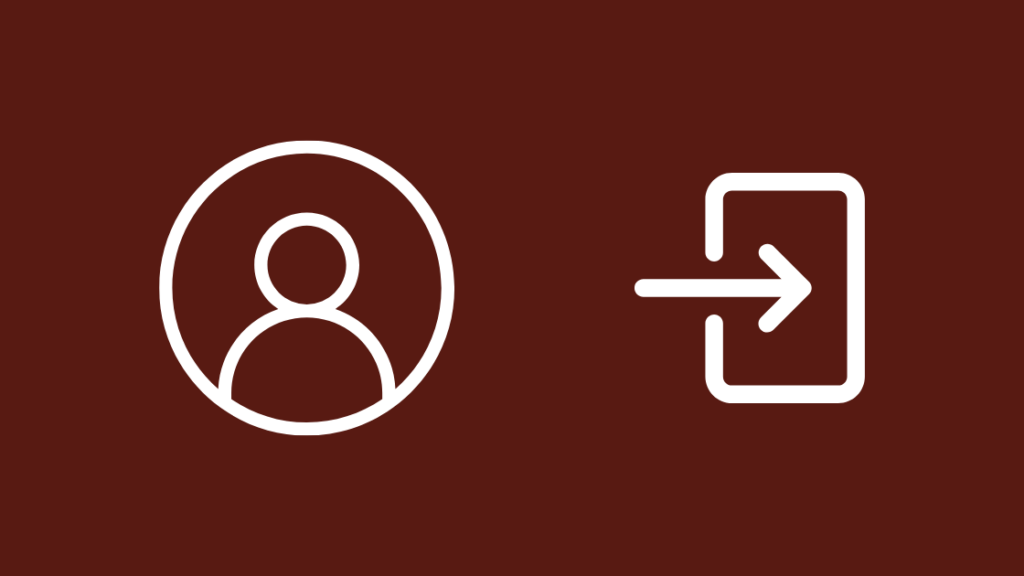
Когато приложението Watch ESPN каже, че не сте оторизирани, освен че нямате план с ESPN, може да се окаже, че приложението не е могло да удостовери правилно профила ви.
Това може да се случи, ако интернет връзката ви е прекъснала за секунда, когато сте се регистрирали, или ако сървърът не е приел правилно заявката за влизане.
За да отстраните подобни проблеми, опитайте да влезете отново в профила си.
Първо излезте от профила си, като следвате стъпките по-долу:
- Отворете Меню в приложението Watch ESPN.
- Отидете на Помощ & поддръжка .
- Изберете Отписване .
След като излезете от приложението, рестартирайте го, за да може то да ви покаже страницата за влизане.
Въведете правилните идентификационни данни на акаунта, за да влезете отново, и опитайте да стартирате поток, за да видите дали проблемът с оторизацията продължава.
Изчистване на кеша на приложението или браузъра

Понякога същият проблем с оторизацията може да възникне, когато приложението се е сблъскало с проблем, причинен от грешка.
Ако сте отговорили на всички въпроси, за които говорих по-горе, включително че сте на правилния план с ESPN, може да се наложи да почистите кеша на приложението.
Това важи и ако гледате ESPN с браузър на компютъра си.
Изчистване на кеша на Watch ESPN в Android:
- Отворете Настройки .
- Докоснете Приложения.
- Намерете Гледайте ESPN и го изберете.
- Отидете на Съхранение , след което докоснете Изчистване на кеша .
За iOS:
- Отворете Настройки .
- Преместване към Обща информация > Съхранение на iPhone .
- Намерете Гледайте ESPN , след което докоснете Приложение за разтоварване .
Изчистване на кеша на браузъра Chrome:
- Щракнете върху три точки в горния десен ъгъл на браузъра.
- Поставете курсора върху Повече инструменти .
- От появилото се подменю, щракнете върху Изчистване на данните за сърфиране .
- Задайте времевия диапазон на All time и се уверете, че Бисквитките и другите данни за сайта са проверено. Това ще ви отпише от всички акаунти, а не само от уебсайта на ESPN.
- Когато приключите, щракнете върху Изчистване на данните .
За Safari:
Вижте също: Как да нулирате кабелната кутия на Cox за секунди- Стартиране на Сафари .
- Щракнете върху Сафари меню.
- Кликнете върху Изчистване на историята .
- Изберете Цялата история ; кликнете върху Изчистване на историята отново.
За Firefox:
- Щракнете върху менюто с три линии в горния десен ъгъл на браузъра.
- Изберете Опции .
- Отидете на Поверителност > Изчистване на скорошната история .
- Задайте времевия диапазон на Всичко .
- Изберете Бисквитки , Кеш и Активни влизания под Подробности.
След като изчистите кеша на приложението или на браузъра, проверете дали ESPN работи и може да възпроизвежда съдържание.
Преинсталиране на WatchESPN
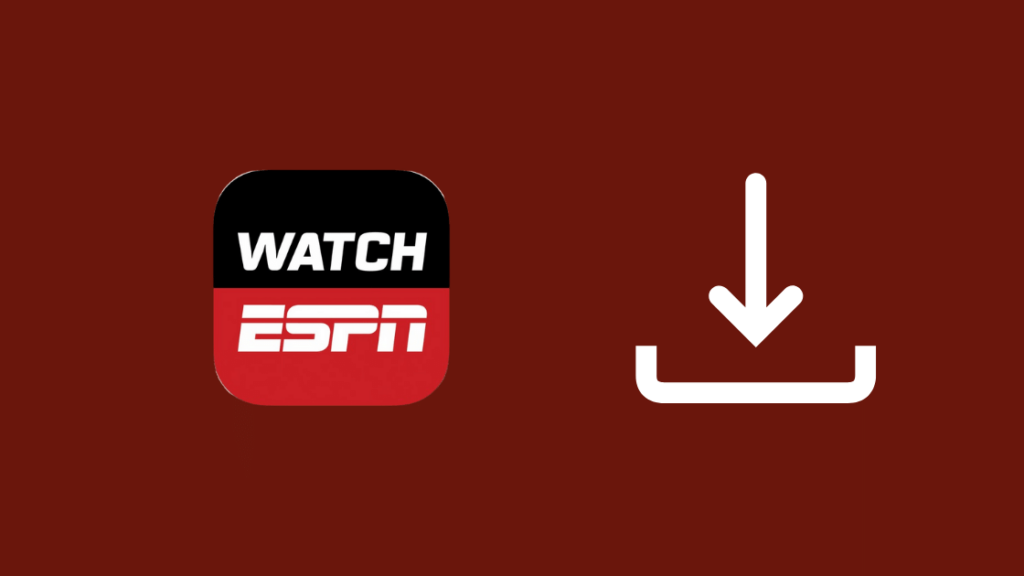
Ако изчистването на кеша не помогне, единствената алтернатива е да преинсталирате приложението.
Това изтрива приложението от устройството за ново начало, но също така означава, че ще използвате най-новата версия на приложението.
Първо, деинсталирайте приложението от устройството си, като натиснете и задържите иконата на приложението.
Ако сте с Android, изберете Деинсталиране/отстраняване на приложението, а ако сте с iOS, докоснете малкия червен X в ъгъла на иконата на приложението.
Вижте също: Работят ли устройствата TP Link Kasa с HomeKit? Как да се свържетеНамерете отново приложението Watch ESPN в магазина за приложения на вашето устройство и го инсталирайте.
След като инсталацията приключи, стартирайте приложението и влезте отново, за да проверите дали то ви разрешава да гледате ESPN.
Свържете се с поддръжката

Ако приложението все още не ви позволява да гледате съдържание, дори след като сте опитали всичко, за което говорих, свържете се с AT&T, за да разрешите проблема.
Тъй като получавате ESPN чрез тях, трябва да ги помолите за поправка, вместо да се обръщате към ESPN.
Ако сте се абонирали само за ESPN, препоръчвам ви да се свържете с ESPN, тъй като сте им платили директно за услугата.
Заключителни мисли
Преди да се абонирате за някоя телевизионна услуга, разгледайте всички нейни планове.
Ако те имат услуги за стрийминг, които вече използвате, защо просто не обедините телевизора и тази услуга в едно?
Това може да спести пари в дългосрочен план, а и ще получите единна сметка за всички услуги.
Просто прочетете дребния шрифт на всеки пакет от телевизионни канали, който избирате, независимо от това кой предоставя услугата.
Имайте предвид това и ще имате добро зрително изживяване.
Може да ви хареса да четете
- Как да инсталирате ESPN на Fire Stick: Пълно ръководство
- Защо CBS не е налична в AT&T Uverse? Всичко, което трябва да знаете
- Как да се отървете от таксата за излъчване на телевизия [Xfinity, Spectrum, AT& T]
- Оторизиран търговец на дребно срещу корпоративен магазин AT&T: гледната точка на клиента
- Най-добър Mesh Wi-Fi маршрутизатор за AT&T Fiber или Uverse
Често задавани въпроси
ESPN plus безплатен ли е с AT&T Uverse?
ESPN+ е отделна услуга за стрийминг, която трябва да се регистрира отделно и не се покрива от абонамента ви за AT&T TV.
Това, което AT&T предоставя, е достъп до определени видове съдържание на ESPN, което може да бъде или да не бъде достъпно в ESPN+.
Какъв канал е UFC на AT&T U-verse?
Тъй като събитията на UFC са предимно платени, ще трябва да се ориентирате към PPV канала на AT&T U-Verse.
Отидете в Ch. 101 или 1101 и поръчайте PPV събитието на UFC, което искате да гледате, от графика.
Има ли U-verse Discovery+?
Можете да се абонирате за пакет Discovery на U-Verse, който включва Discovery+, но той не е отделен канал, който получавате като част от пакета канали на U-Verse.
Тъй като това е отделна услуга за стрийминг като Netflix, няма да я получавате като канал.
Кой канал е National Geographic на U-Verse?
National Geographic се предлага по каналите на AT&T U-Verse 265 (SD) и 1265 (HD).

